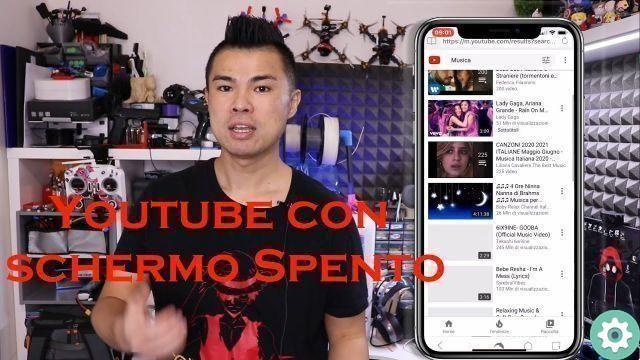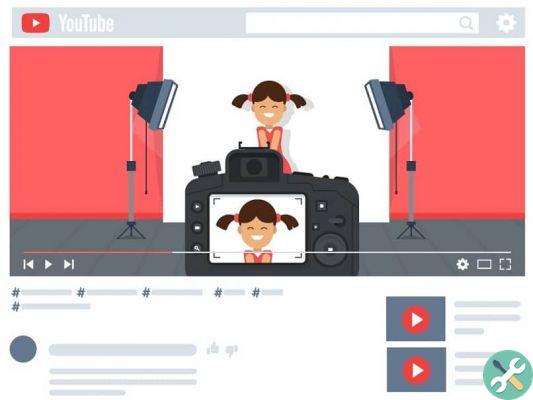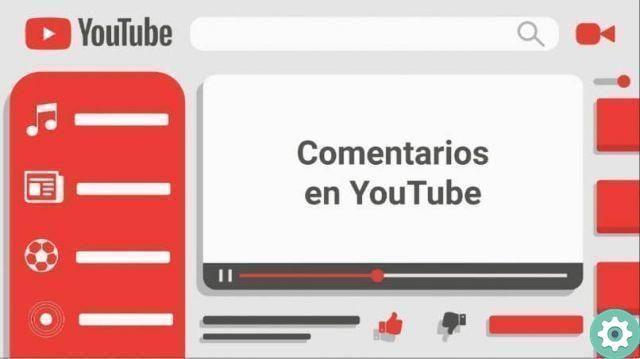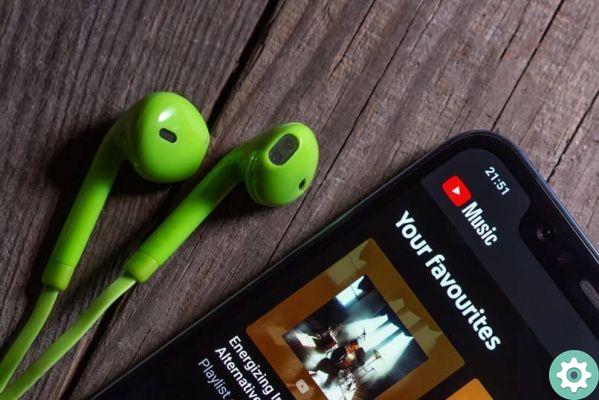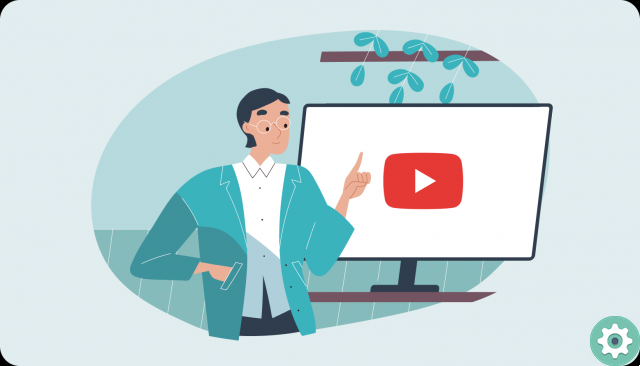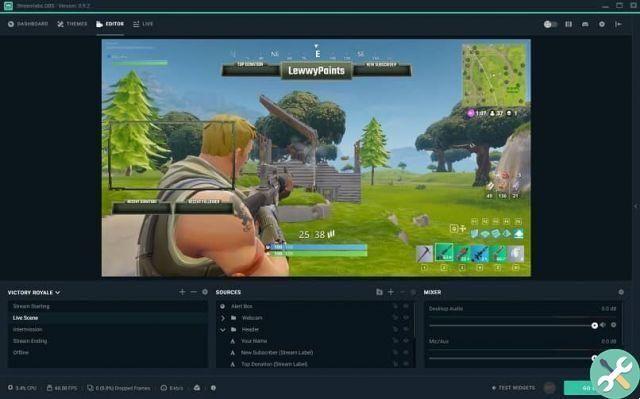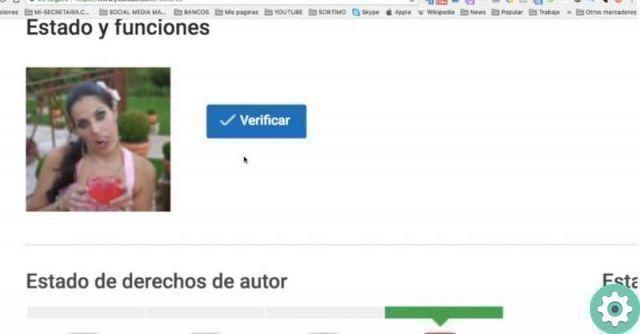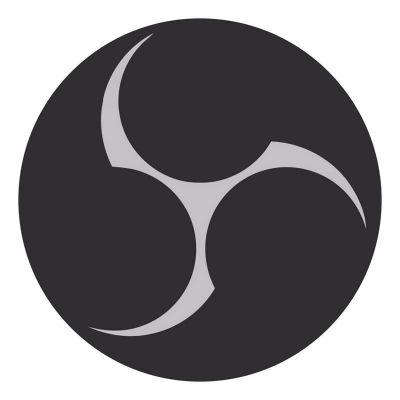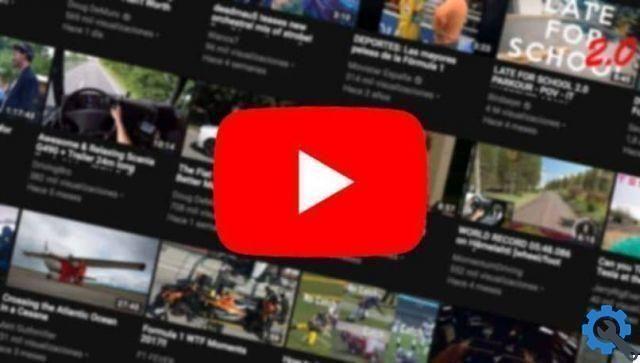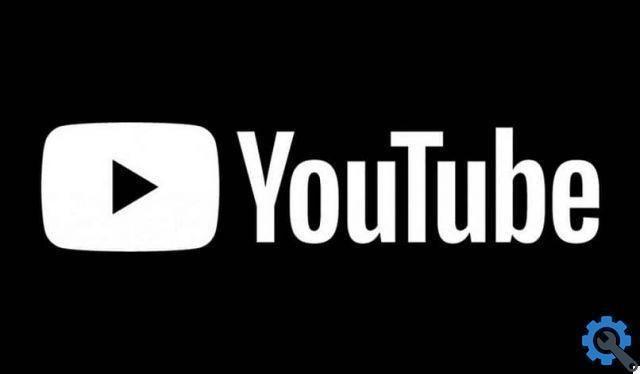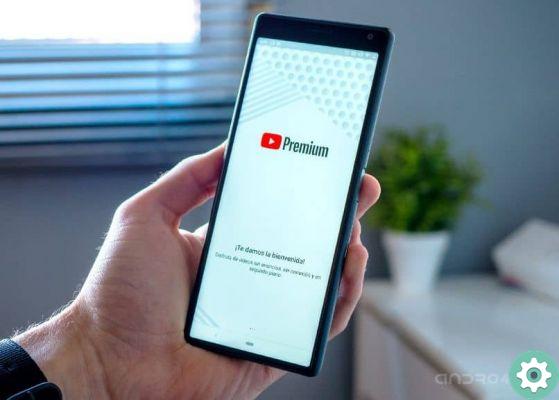L'un des problèmes courants dans Android, seront celles relatives au fonctionnement des applications, où les mesures avec un arrêt et une sortie forcée de l'application sont généralement appréciées, avec pour titre : l'application s'est arrêtée, résoudre ce problème est simple.
De même, une erreur d'arrêt d'application peut survenir sur Android, avec des symptômes similaires, dont la solution pourrait être un peu plus drastique.
Dans cet ordre d'idées, elles sont présentées situations et solutions similaires à selon l'application, il se peut que l'application appareil photo s'arrête ou soit encore plus prononcée et gêne les services Google Play Store avec les mêmes symptômes.
Cela est également vrai pour un problème avec l'application mobile YouTube, se refermant sur vous et envoyant un message sur l'écran qui indique "L'application YouTube s'est arrêtée", nous verrons comment l'enlever, en fonction des origines et des solutions les plus efficaces.
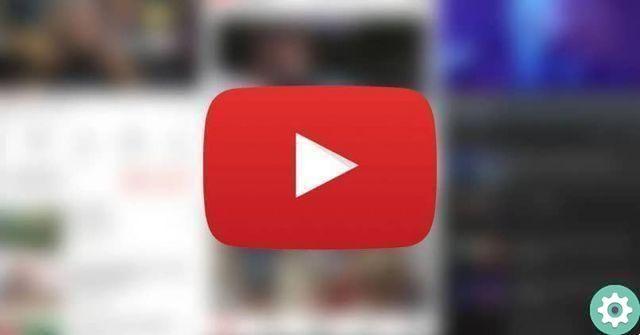
Problèmes les plus courants sur YouTube
Si vous êtes silencieux et que vous appréciez le bon contenu sur YouTube, quand tout à coup un défaut commence à apparaître. N'ayez pas peur, ce n'est pas votre téléphone, nous mentionnerons ci-dessous les erreurs les plus courantes au sein de cette plateforme et comment les corriger :
- Les vidéos YouTube se chargent trop lentement ou se bloquent : ce problème n'est pas du ressort de la plateforme mais plutôt de votre connexion internet, vous devez vous assurer d'avoir une connexion stable avant d'utiliser la plateforme, si votre fournisseur internet n'est pas très performant, essayez de baisser la résolution du vidéos.
- Une erreur s'est produite, veuillez réessayer plus tard, ce message nous déroute généralement pour le moment, mais ce n'est rien de grave. Cela est dû à une erreur de plate-forme lors de l'exécution sur l'appareil, ce que vous devez faire dans ce cas et vider le cache de l'application ou si l'erreur persiste, réinstallez.
- YouTube ne fonctionne pas, si la plateforme s'est soudainement fermée ou arrêtée pendant que vous regardiez une vidéo, mais que le problème n'est pas votre connexion Internet, c'est uniquement parce que la page elle-même est en panne. Cela se produit généralement lorsque YouTube arrête ses services en raison d'une maintenance, d'erreurs ou de mises à jour. Ne vous inquiétez pas.
- La vidéo n'est pas disponible, cette erreur se produit lorsque la plate-forme YouTube elle-même restreint une vidéo, car elle est inappropriée ou pourrait être offensante pour certaines régions. Si vous souhaitez ignorer cette barrière, utilisez simplement un VPN d'une autre région pour regarder la vidéo.
Comment corriger l'erreur "L'application YouTube a été arrêtée"
Lorsque le téléphone émet un affiche annonçant la fin d'une candidature, mais en attachant son nom, c'est un indicateur que les problèmes ne résident pas forcément dans le téléphone mobile, ou dans le système d'exploitation, mais cela peut être un désagrément directement lié aux services applicatifs et un clash entre les données prédéfinies et celles à venir depuis la plate-forme réseau.
Pour cela, des solutions sont utilisées qui aident à discerner l'origine et, à leur tour, peuvent supprimez l'"application YouTube arrêtée". Nous les analyserons séparément.
Résoudre les problèmes de compatibilité
Ce problème est assez courant, il est aussi très facile à résoudre. Pour surmonter l'erreur de compatibilité, assurez-vous de garder le logiciel de votre téléphone à jour afin pour pouvoir installer la dernière version de l'application. Souvent, l'application n'est plus compatible avec notre téléphone, car la plate-forme est continuellement mise à jour et de nouveaux détails ajoutés quittent les anciens systèmes d'exploitation.
Si le problème persiste en tenant compte de ces détails, il vous suffit de réinstaller l'application sur votre ordinateur ou sinon vider le cache Et c'est tout. Vous pouvez maintenant profiter de votre contenu préféré sur la plateforme.
Comment réparer YouTube s'est arrêté
Tout d'abord, l'arrêt manuel et forcé de l'application mobile est utilisé, puis il est démarré. Pour ce faire, dans l'ordre initial, nous appuyons sur le bouton de démarrage en bas du mobile, pendant quelques secondes, jusqu'à ce que ouvrir les applications quitter et on appuie sur « tout fermer », pour cela ça varie aussi avec le bouton « retour » en bas pareil. Et l'App rouvre.
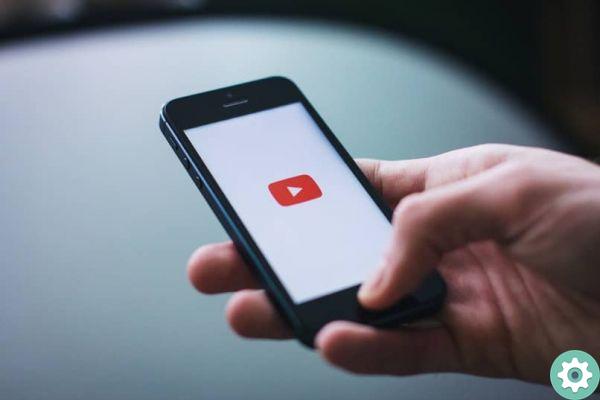
Effacer les données et le cache
Pour effacer les données et le cache de l'application YouTube sur notre appareil, il suffit d'aller dans le menu de l'application, de toucher l'icône YouTube en la maintenant enfoncée et de sélectionner les informations de l'application. Nous sommes dans l'onglet stockage et ici on retrouve les options "effacer les données" et "vider le cache", nous sélectionnons celui que nous voulons et il supprimera automatiquement les informations stockées.
Nettoyer la RAM
On peut aussi faire une détention forcée. Pour ce faire, nous allons dans la section «applications» dans les paramètres, recherchons YouTube et à l'intérieur nous faisons cliquez sur "vider le cache" et sur « arrêt forcé ». Ensuite, nous ouvrons à nouveau l'application mobile et si «l'application YouTube s'est arrêtée» continue de se fermer, nous recourons à la solution de correction d'erreur.
Réinstaller l'application
L'un des moyens les plus courants consiste à supprimer l'application pour la réinstaller depuis le Playstore, si vous faites cela, l'application sera comme neuve et il est probable que vous n'aurez plus de problèmes.
Nous pouvons également réinstaller les mises à jour, par cela nous nous référons directement à la recherche des paramètres initiaux de l'application, et à partir de zéro son utilisation. Pour ce faire, il nous suffit de désinstaller les mises à jour et les réinstaller, mais cela se produira en connexion directe avec la dernière version de YouTube. Qu'est-ce que vous voulez.
Pour cela, procédons à la désinstallation des mises à jour. Passons à la section des paramètres ou aux paramètres du téléphone. Nous appelons donc la section "applications".
Une fois là-bas, nous allons dans la liste des applications et cherchons YouTube. Nous l'insérons et nous pouvons voir, dans la partie supérieure, trois points ou barres, nous les insérons et ils donneront la possibilité de "désinstaller les mises à jour", lo nous pressons et nous attendons qu'il passe par le processus.
Il suffit donc de télécharger la dernière version disponible pour cela allons au Play Store et recherchez l'application, cliquez immédiatement sur "mettre à jour" et attendez. Cela devrait supprimer "L'application YouTube a été arrêtée", car sa source d'erreur a été corrigée.
Quincaillerie Ripristino
La réinitialisation totale de votre appareil mobile est la dernière option au cas où aucune autre application autre que YouTube ne fonctionne dessus, celle-ci laissera votre téléphone avec les paramètres d'usine. Vous devez sauvegarder vos informations si vous ne voulez pas les perdre. Pour ce faire, il vous suffit d'aller dans les paramètres de votre téléphone et de rechercher l'onglet «options de réinitialisation» où vous toucherez et vous verrez l'option «réinitialiser l'appareil» que vous sélectionnez, confirmez l'action et votre téléphone sera réinitialisé automatiquement.

Corrections de bugs
Les développeurs, à mesure qu'ils publient de nouvelles versions d'applications, ajoutent des correctifs de bogues, ces correctifs ne peuvent pas être achetés, si la version de l'application utilisée il ne vient pas mis à jour. YouTube est l'un de ces cas.
Pour accéder aux corrections de bogues, nous avons juste besoin mettre à jour l'application YouTube. Cela se fait de manière simple, il suffit de :
- Entrez le Play Store
- Rechercher les applications installées ou rechercher YouTube dans le moteur de recherche interne
- Une fois affiché, nous avons appuyé sur "mettre à jour"
- Le processus de téléchargement de la dernière version disponible démarre, suivi du processus d'installation.
- Il suffit d'attendre, à la fin, que l'application soit rouverte sans quitter "L'application YouTube s'est arrêtée".